cad文件快速打印成eps封装格式方法
- 时间:2016-10-12 17:08
- 来源:下载吧
- 编辑:xwgod
CAD文件直接导出是无法直接导入到PS里的,需要将CAD文件打印成EPS封装格式才可以进行后面的操作,下载吧小编就教大家一步步如何操作。
1、打开CAD,“文件—绘图仪管理器”。
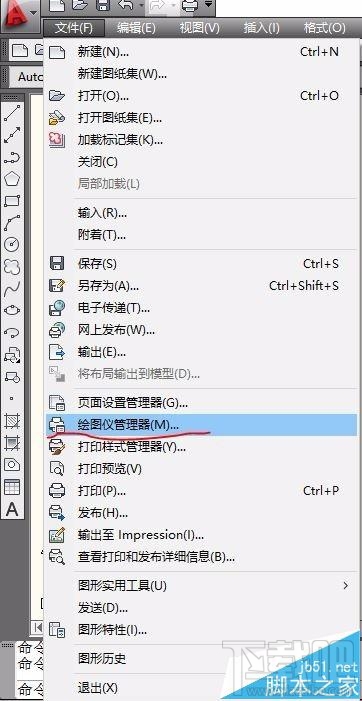
2、点击“添加绘图仪向导”
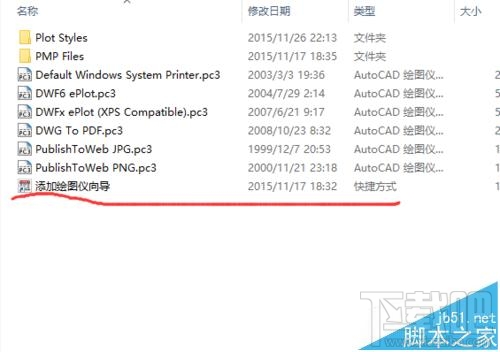
3、弹出“添加绘图仪”对话框中点击“下一步”
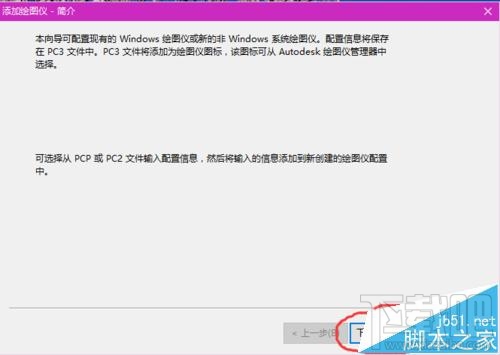
4、选择“我的电脑”,点击“下一步”
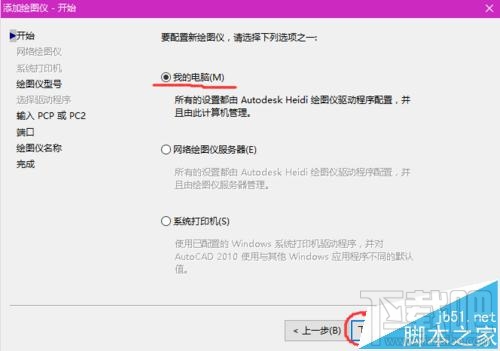
5、在“绘图仪型号”中,生产商选择”Adobe" 型号选择“Postscript Level 1”
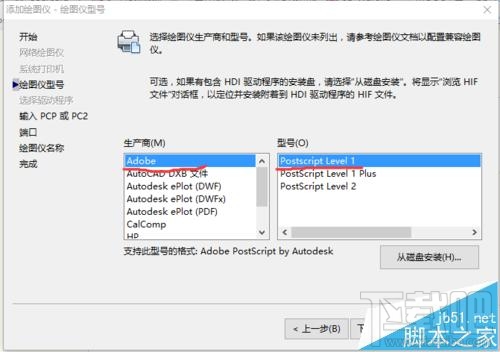
6、在“输入PCP或PC2”中,点击“下一步”
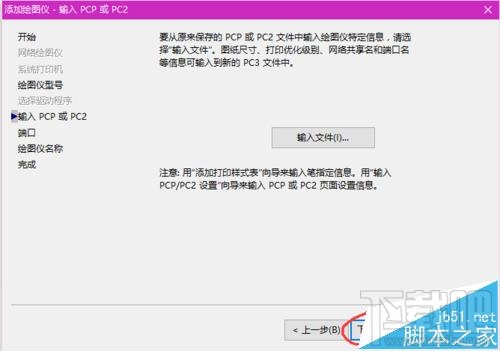
7、在“端口”中,勾选“打印到文件”,点击“下一步”
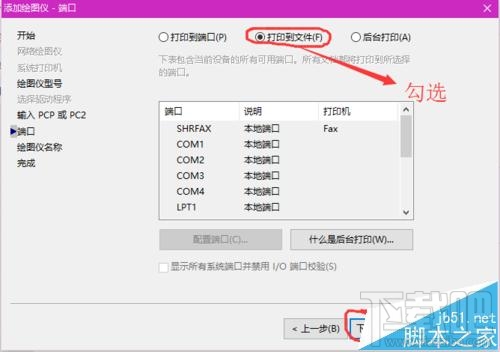
8、在“绘图仪名称”中输入名称看,点击“下一步”
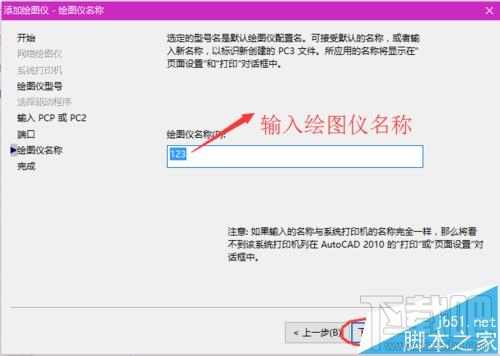
9、点击“完成”,画图仪添加完成
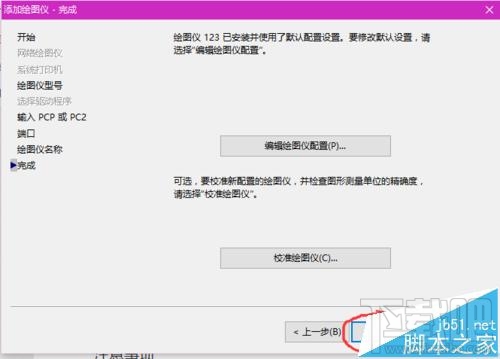
10、开始打印,“文件—打印”。(注:快捷键ctrl+p)
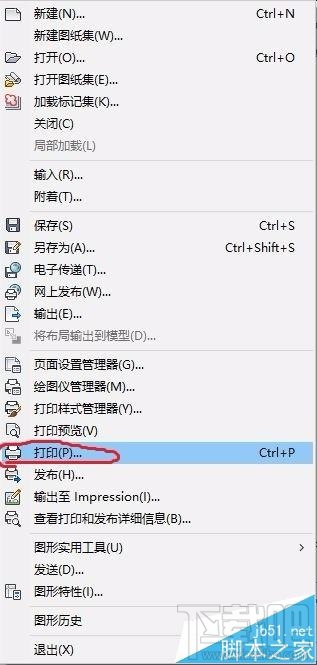
11、在弹出“打印”对话框中,选择自己添加的绘图仪,选择“图纸大小”
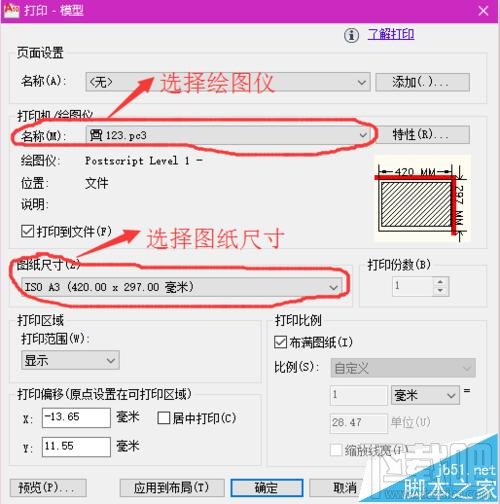
12、“打印预览”中选择“窗口”,框选自己想要打印的范围,勾选“居中打印”
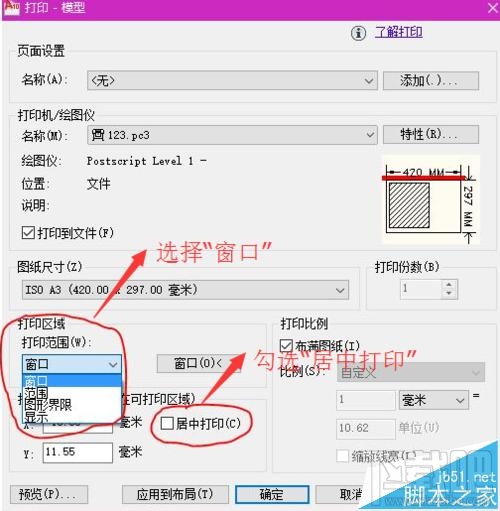
13、点击“确定”,在弹出对话框中点击“保存”,EPS文件就保存完成
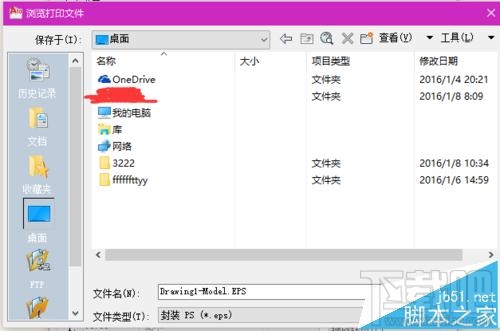
注意事项:一定要勾选“居中打印”。可以在保存前“预览”一下,看符合你要求不。
- mapgis文件转换为cad文件的方法
- 使用Vector Magic将图片转换为cad文件的方法
- PDF猫CAD转换器把CAD文件转换成图片的方法
- 怎么进行pdf转cad?pdf文档转成cad文件的方法
- cad转pdf怎么转?cad文件转pdf文档的方法
- Okdo Pdf to Jpeg Converter将PDF转为图片的方法
- 超级全能音频转换器转换音频格式的方法
- 即刻PDF转换器提取PDF图片的方法
- 即刻PDF转换器压缩PDF的方法
- ChiefPDF Image to PDF Converter Free将图片转为PDF的方法
- 即刻PDF转换器提取PDF页面的方法
- AVCWare Video Converter Free转换视频格式的方法
最近更新
-
 淘宝怎么用微信支付
淘宝怎么用微信支付
淘宝微信支付怎么开通?9月5日淘宝公示与微信
- 2 手机上怎么查法定退休时间 09-13
- 3 怎么查自己的法定退休年龄 09-13
- 4 小红书宠物小伙伴怎么挖宝 09-04
- 5 小红书AI宠物怎么养 09-04
- 6 网易云音乐补偿7天会员怎么领 08-21
人气排行
-
 格式工厂视频转换失败解决经验
格式工厂视频转换失败解决经验
格式工厂视频文件转换失败解决经验,有时下载视频文件的时候老是
-
 格式工厂显示“Error 0x1:函数不正确”
格式工厂显示“Error 0x1:函数不正确”
格式工厂显示“Error0x1:函数不正确”,很多时候我们在转东西的时
-
 如何用NERO刻录APE&FLAC无损音频 nero刻录软件怎么用
如何用NERO刻录APE&FLAC无损音频 nero刻录软件怎么用
Nero是一个常用的功能机器强大的刻录软件,支持多,兼容好,使用
-
 怎么用格式工厂裁剪视频画面
怎么用格式工厂裁剪视频画面
很多时候我们知道格式工厂有转换格式的功能,却不知道有截图的作
-
 什么软件可以打开heic格式的图片?heic格式怎么转化jgg?
什么软件可以打开heic格式的图片?heic格式怎么转化jgg?
什么软件可以打开heic格式的图片?heic格式怎么转化jgg?ios11正
-
 格式工厂怎么安装?
格式工厂怎么安装?
格式工厂(FormatFactory)是一款多功能的多媒体格式转换软件,适用
-
 格式工厂转化视频为MP4
格式工厂转化视频为MP4
格式工厂转化视频为MP4,很多爱好动画片的爱好者,他们喜欢看动画
-
 爱奇艺下载的视频怎么转换成mp4格式 爱奇艺视频qsv转换mp4教程
爱奇艺下载的视频怎么转换成mp4格式 爱奇艺视频qsv转换mp4教程
爱奇艺视频qsv转换mp4教程:1.下载qsv格式,用格式工厂转换,转换
-
 怎样把扫描件转换成word文件 pdf转word图文教程
怎样把扫描件转换成word文件 pdf转word图文教程
现在很多工作都是需要把资料录入电脑的,对于2个文件的格式不对,
-
 flv转换mp4
flv转换mp4
格式工厂我们都知道是一个很强大的格式转换软件,可以帮你转换你
